- 详情
- 下载地址
- 同类热门
- 推荐专题
PDFgear是一款多功能PDF处理工具,它提供清爽简洁的界面和强大的移动办公功能,支持PDF阅读批注、文字图片编辑、页面管理、表单填写与电子签名,更提供完全免费的格式转换服务,它完美支持PDF与Word/Excel/PPT/图片互转,让您可随时随地高效处理各类文档需求,成为移动办公的最佳助手。它提供所有功能的免费使用,没有任何限制,如试用水印、页面数量等。简洁的设计带来令人满意的用户体验,强大的性能让文档处理更加完美。
PDFgear软件特色
1、免费使用
PDFgear提供所有功能,无需付费或订阅,真正做到让用户无后顾之忧。
2、界面设计
界面设计美观,操作简便,用户体验佳,适合各种用户群体。
3、无需注册登录
用户可以轻松使用所有功能,节省了繁琐的注册和登录流程,让人体验更顺畅。
4、编辑和批注功能
允许用户对PDF文件进行编辑,如添加、删除、旋转页面,以及添加批注和高亮、下划线、删除线等标记。
5、转换功能
支持将PDF转换为Word、Excel、PNG、JPG、RTF、TX、THTML和XML等多种格式,以及将Word、Excel、PPT、图像、RTF和TXT等格式转换为PDF。
6、aI对话和编辑
集成AI技术,支持与AI对话,获取文档内容总结,以及使用AI进行PDF内容的编辑。
7、压缩功能
提供压缩PDF的功能,帮助减小PDF文件的大小,保持文档清晰度。
8、书签和批注管理
允许用户创建和管理书签,快速跳转到特定页面,便于查找内容。
9、OR功能
支持将PDF内容转换为可编辑的文本格式,便于进一步处理。
PDFgear使用指南
1、下载并打开软件后,点击右下角大的“+”。
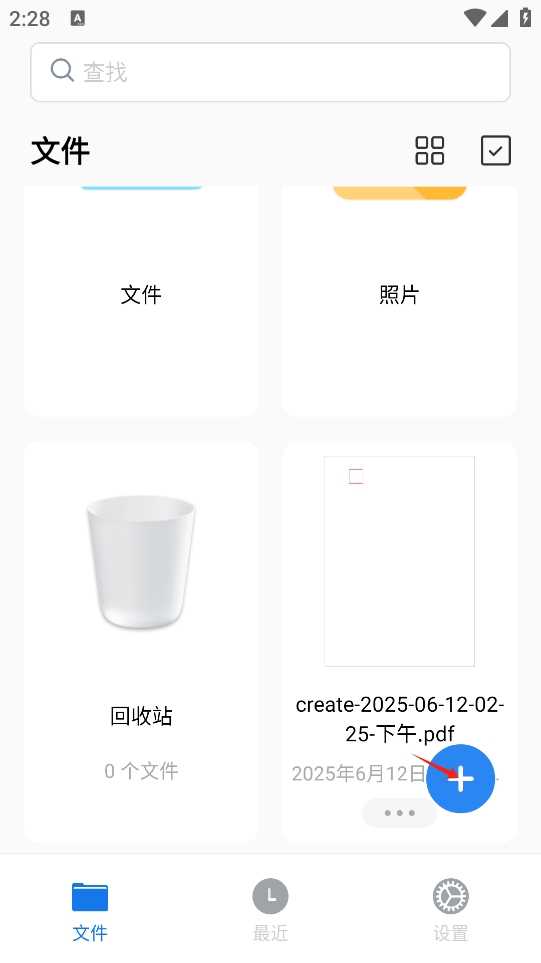
2、选择你要添加的文件。

3、可以点击转换为pdf。

4、点击编辑选项。

5、在工具栏位置里可以对pdf文件进行编辑,比如说加下划线,添加批注和高亮、删除线等标记。

6、也有填表与签名功能。

7、用户点击转换选项。

8、能转换成多种格式。

PDFgear使用场景
学生党:
论文排版/文献标注/扫描件转Word
打工人:
合同修改/报销单合并/PPT转PDF
考证族:
刷题笔记整理/错题本生成/电子书批注
PDFgear常见问题
OCR识别不准确
问题描述:OCR功能可能无法准确识别扫描版PDF中的文字。
解决方案:
确保扫描版PDF的清晰度足够高。
尝试调整OCR识别的语言设置,以匹配PDF中的文本语言。
如果问题依旧存在,可以尝试使用其他OCR工具进行对比和验证。
PDF文件无法打开
问题描述:用户可能遇到无法打开特定PDF文件的情况。
解决方案:
确保PDF文件没有损坏或格式不兼容。
尝试使用其他PDF阅读器打开文件以确定问题是否与PDFgear有关。
更新软件至最新版本,以支持更多的PDF格式和特性。
- 厂商:PDF GEAR TECH PTE. LTD.
- 包名:com.pdfeditor.pdfeditorandriod
- 版本:v1.9.1
- MD5值:29987a8191b75bcf65231d27e541b296













































